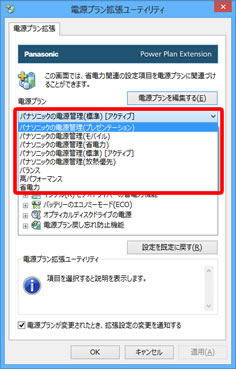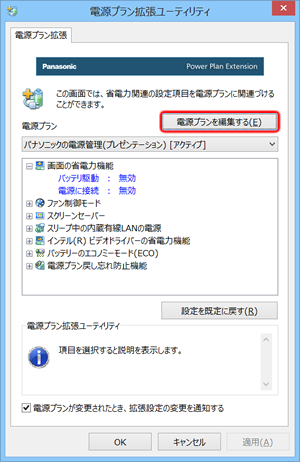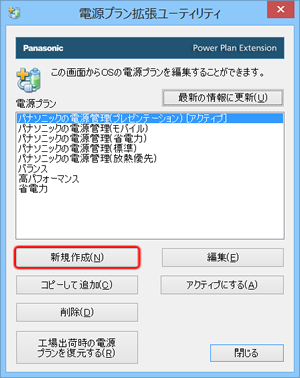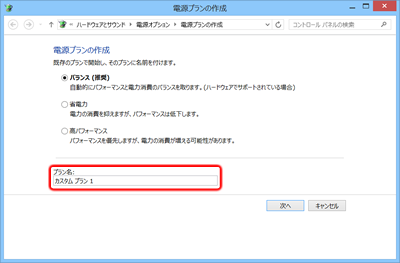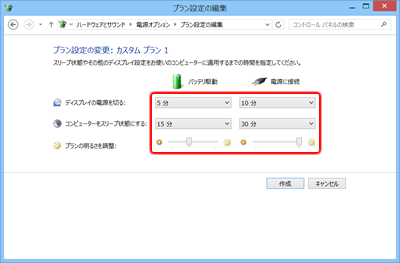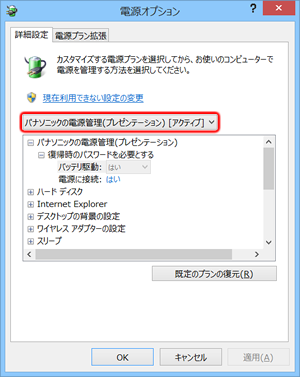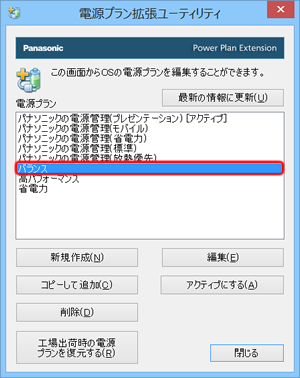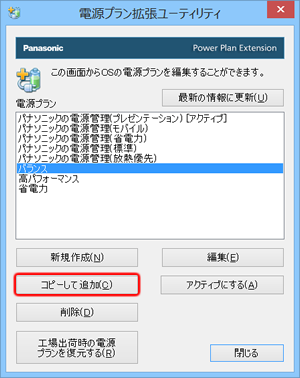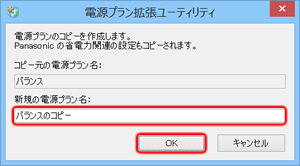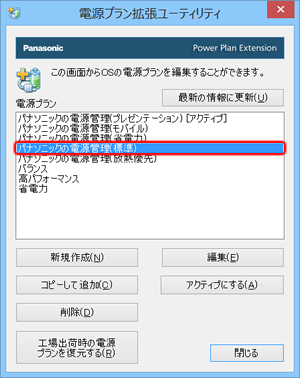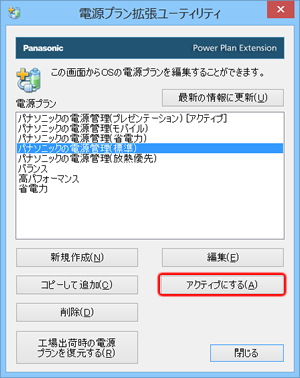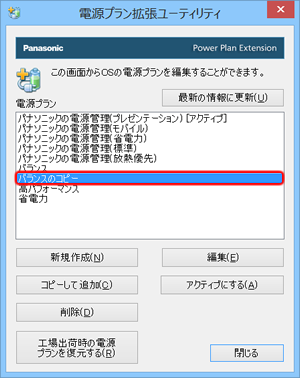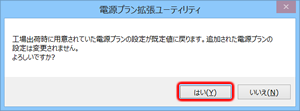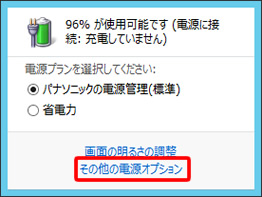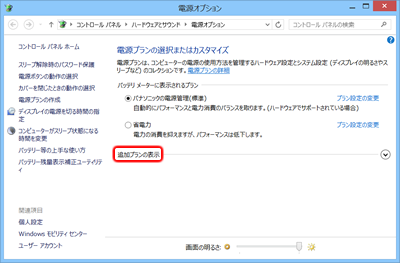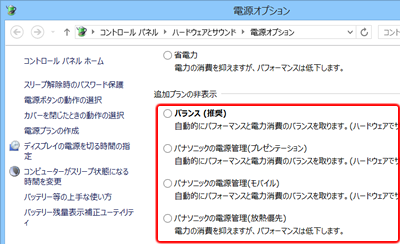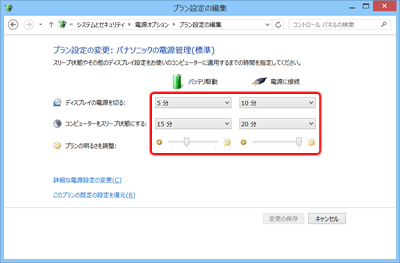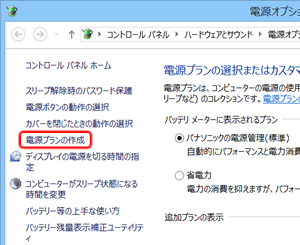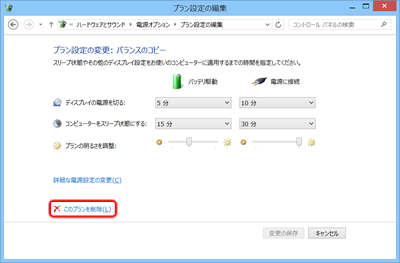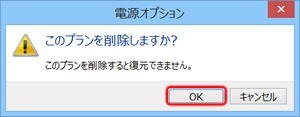| 画面の省電力機能 |
バッテリーで使用している状態で、内部LCDの明るさが20%以下になったとき、自動的に内部LCDのリフレッシュレートを40Hzに下げる(有効)/下げない(無効)を切り替える。
※40Hzに切り替わると、画面がちらつくことがあります(工場出荷時は[無効](60Hz)に設定)。CF-SX3シリーズをお使いの場合、動画を再生したとき、滑らかに再生できない場合があります。
非対応モデルでは表示されません。 |
| ファン制御モード |
冷却ファンの回転を、本機の温度に合わせて調節(標準)/回転を速めて発熱を抑える(高速)/回転を抑えてファンの音を小さくする(低速)に切り替える。
※この項目の設定は、「電源プラン拡張の手動切り替え」の手順でも切り替えることができます。 ※Dashboard for Panasonic PCの[Basic]ページの[ファンモード]タイルでも切り替えることができます。 |
| スクリーンセーバー |
スクリーンセーバーの有効(許可)/無効(禁止)を切り替える。 |
| スリープ中の内蔵有線LANの電源 |
有線LANのLAN Wake Up機能を使用する(オン)/使用しない(オフ)を切り替える。
※[オフ]にすると、スリープ状態/休止状態での消費電力が抑えられます。
※[オフ]のときは、スリープ状態で有線LANの電源を切るため、ネットワーク上の他のパソコンを使って本機をリジュームできなくなります。有線のLAN Wake Up機能をお使いになる場合は、[オン]に設定する必要があります。 ※この設定は、再起動後に有効になります。 |
| インテル(R) ビデオドライバーの省電力機能 |
インテル(R) ディスプレイ省電テクノロジ
インテル(R) ディスプレイ省電テクノロジの効き目を、無効:画質最高/有効1:低/有効2/有効3/有効4/有効5:高に切り替える。
※[有効]にすると、バッテリーで使用しているときにディスプレイの明るさを下げながら、コントラストや色を調整して、画質をある程度保ちます。 ※画像や色の微妙な表現が必要な場合や、画像編集用アプリケーションソフトで画像を編集する場合は、[無効:画質最高]に設定することをお勧めします。 |
Intel(R) Graphics Render Standby Technology
描画などのグラフィック処理機能を使わないときは自動的に節電モードに入る(有効)/入らない(無効)を切り替える。
※この設定は、再起動後に有効になります。 |
| バッテリーのエコノミーモード(ECO) |
バッテリーパックの満充電容量を80%(有効)/100%(無効)に切り替える。
※[有効]のときは、バッテリー駆動時間は短くなりますが、満充電(100%)によるバッテリーパックの劣化が軽減され、バッテリーパックの寿命が延びます。バッテリー駆動時間を長くしたいときは、[無効]にしてください。 ※この項目の設定は、「電源プラン拡張の手動切り替え」の手順でも切り替えることができます。 ※Dashboard for Panasonic PCの[System]ページの[ECOモード]タイルでも切り替えることができます。 |
オプティカルディスクドライブの電源
(CF-SX3シリーズのみ) |
内蔵CD/DVDドライブの電源をオン/オフ/1分でオフ/3分でオフ/5分でオフ/自動オフ無効に切り替える。
※以下の場合は自動で切ることができません。 - CD/DVDドライブにメディアが入っている場合。
- 外付けDVDドライブが接続されている場合。
- Totalmedia Backup & Record、ArcSoft ShowBiz(CF-SX3シリーズのスーパーマルチドライブ搭載モデルにのみインストール)が起動中で対象ドライブが内蔵CD/DVDドライブの場合。
※以下の場合は手動でも自動でも切ることができません。 - PowerDVDの起動中。
- CD/DVDドライブ使用中。
※CD/DVDドライブの電源をオンまたはオフに切り替えても、自動オフの設定は変更されません。 ※この項目の設定は、「電源プラン拡張の手動切り替え」の手順でも切り替えることができます。 |
| 電源プラン戻し忘れ防止機能 |
電源プランを切り替えたとき、一定時間後に元の電源プランに戻す機能を使う(有効)/使わない(無効)を切り替える。 |
| バッテリーの充電スピード |
バッテリーの充電スピードの標準/ゆっくりを切り替える。
(標準)は、本機での標準のスピードで充電を行います。(ゆっくり)は、本機での標準のスピードと比較して、ゆっくりと充電を行います。充電に使用する電流値を低くし、ACアダプターの表面温度上昇を抑えます。充電スピードが、(標準)、(ゆっくり)のいずれもACアダプターの表面は熱くなりますが、異常ではありません。
※ただしこの機能は電源プランに連動しません。(工場出荷時は[標準]に設定) |
 をクリックして、
をクリックして、 (電源プラン拡張)をクリックする。
(電源プラン拡張)をクリックする。
 お知らせ
お知らせ

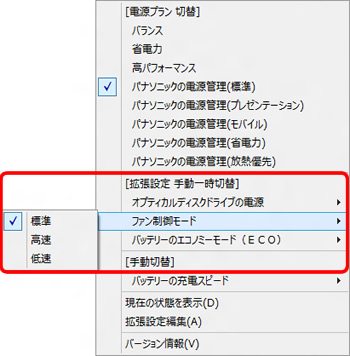
 (電源プラン拡張)をクリックする。
(電源プラン拡張)をクリックする。